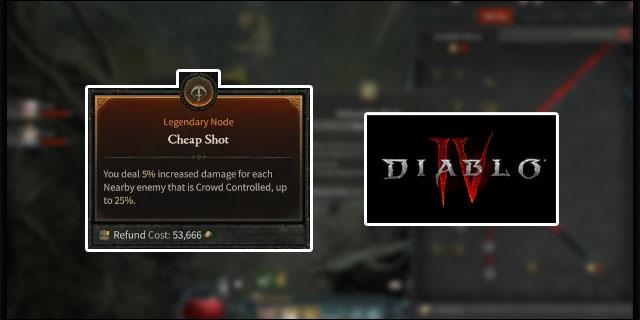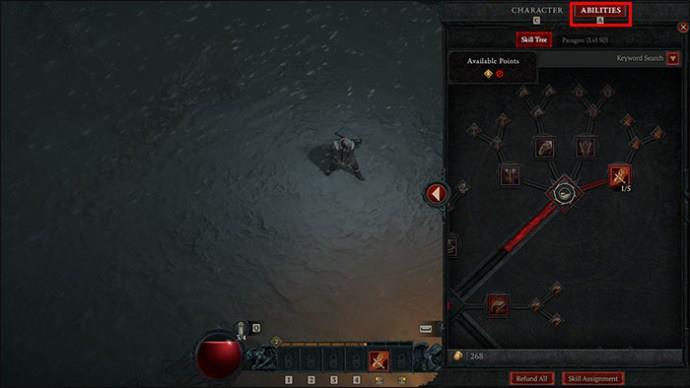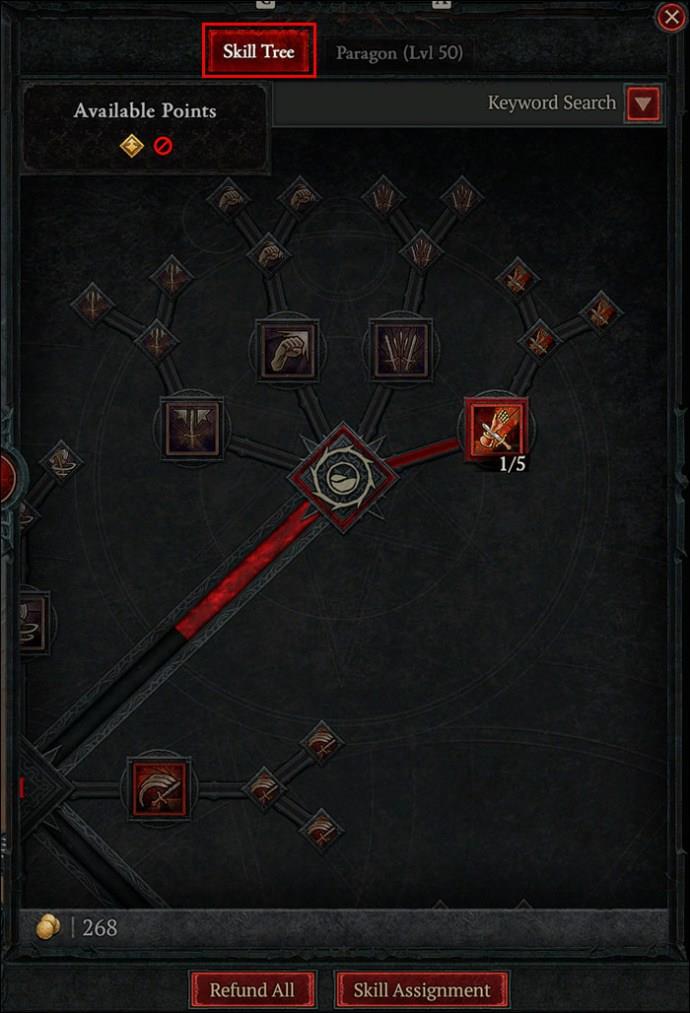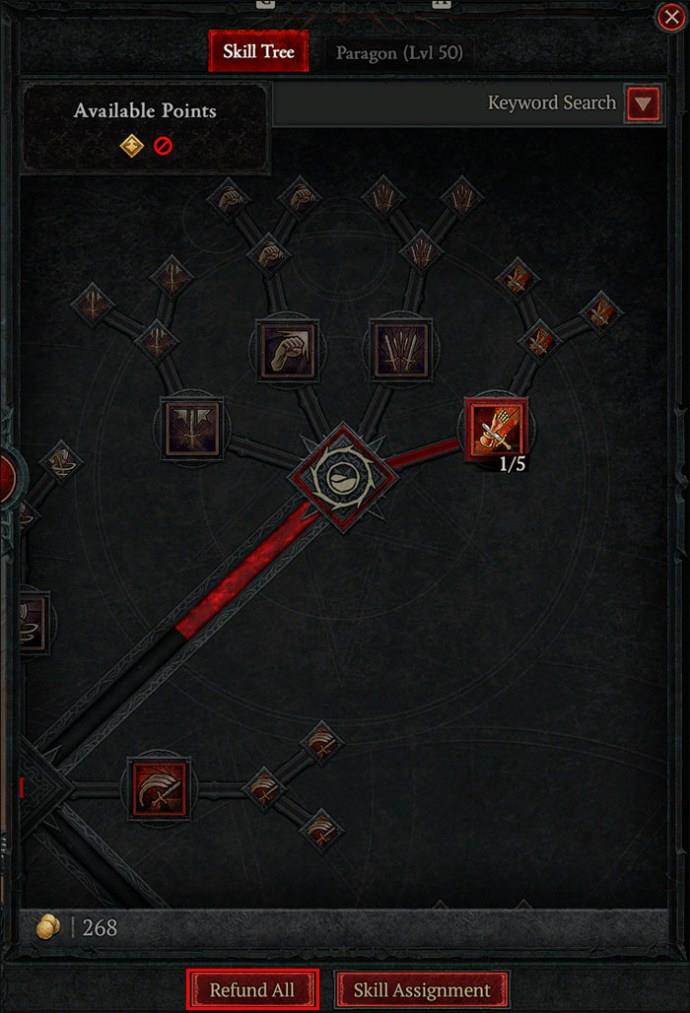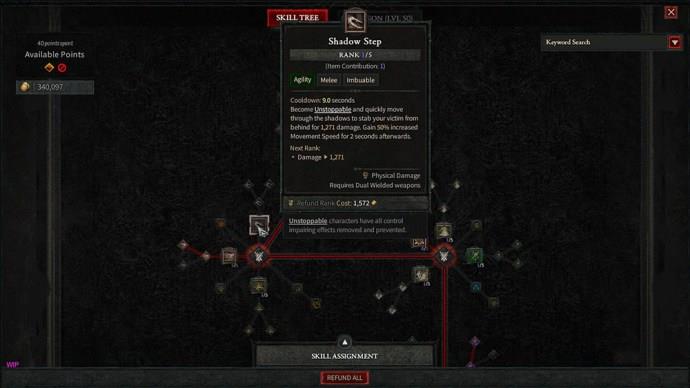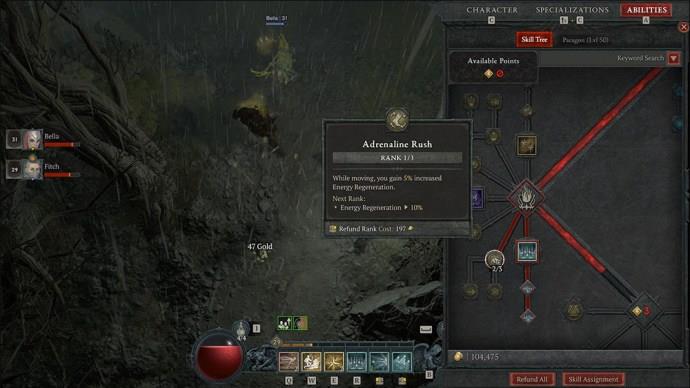Pernahkah Anda mencari cara untuk memodifikasi build pemain Anda tanpa membuat ulang karakter baru di “Diablo 4”? Nah, Anda beruntung. Gim ini memungkinkan Anda untuk menghormati keahlian pemain Anda tanpa banyak kesulitan. Menyetel ulang keterampilan di “Diablo 4” memperkenalkan permainan baru (melalui) dan membantu mendiversifikasi pengalaman bermain game Anda.
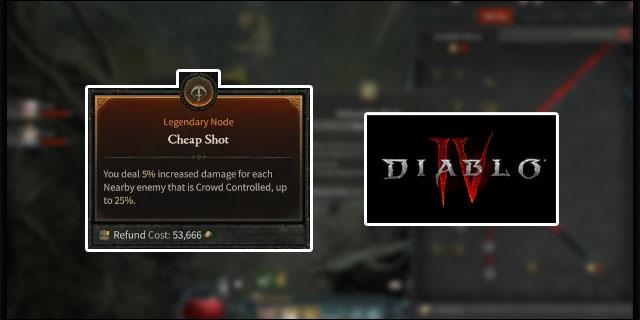
Baca terus untuk mengetahui cara mengatur ulang keterampilan di “Diablo 4.” Anda juga akan menemukan informasi berharga tentang penyetelan ulang, termasuk biaya penyetelan ulang keterampilan dan alasan pemain mungkin ingin melakukannya.
Menghormati Diablo 4
Banyak alasan yang dapat mempengaruhi Anda untuk mengatur ulang keterampilan Anda di “Diablo 4.” Mengelola gameplay Anda, misalnya, sangat penting dalam beradaptasi dengan perubahan meta. Atau keterampilan baru mungkin diperlukan untuk memastikan kelangsungan hidup Anda. Apapun alasan Anda, petunjuk di bawah ini akan memandu Anda dalam mengatur ulang keterampilan Anda:
- Buka menu “Inventaris” dan pilih tab “Kemampuan”. Untuk pengguna PC, hotkeynya adalah “A”, untuk pengguna PlayStation adalah tombol “persegi”, sedangkan pengguna Xbox dapat menggunakan tombol “X”.
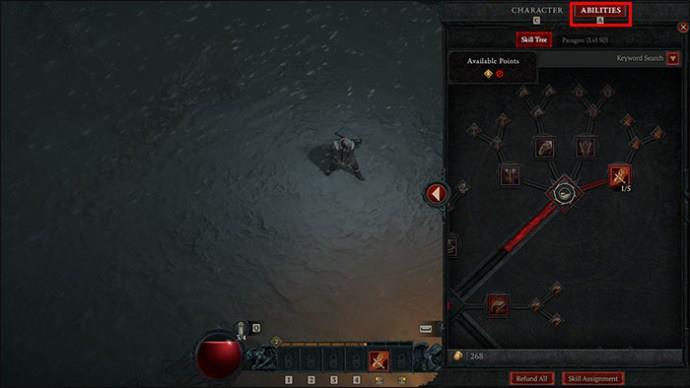
- Gulir ke bawah menu “Pohon Keterampilan”.
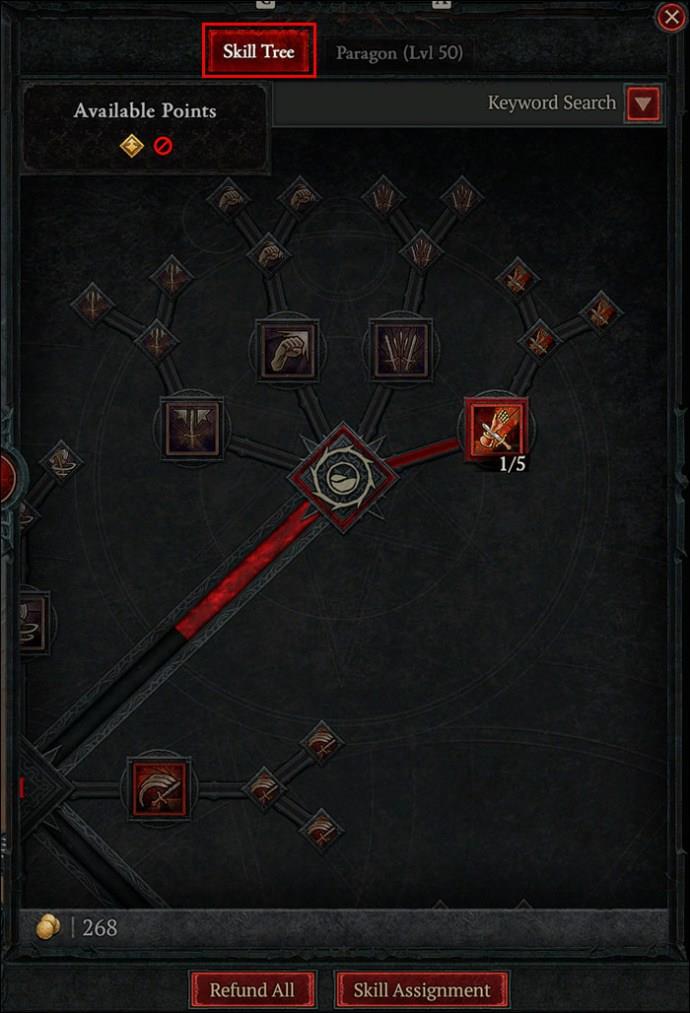
- Klik tombol “Kembalikan Dana Semua” di bagian bawah layar dan semua keterampilan Anda akan diatur ulang.
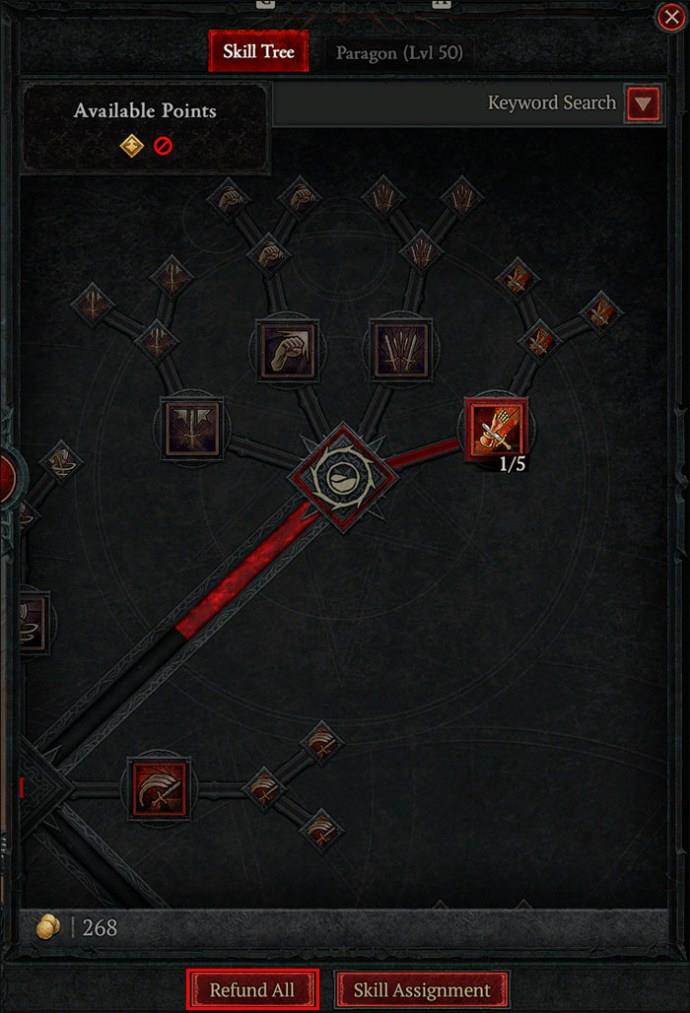
Alternatifnya, jika Anda tidak ingin mengatur ulang semua keterampilan Anda, Anda dapat mengarahkan mouse ke simpul keterampilan dan klik kanan padanya untuk mengembalikan keterampilan tertentu.
Meskipun Anda dapat menyetel ulang keterampilan Anda kapan saja di “Diablo 4”, pilihan untuk menginvestasikan kembali poin keterampilan Anda akan selalu ada konsekuensinya. Oleh karena itu, penting bagi Anda untuk mengevaluasi dengan cermat kebutuhan karakter Anda, permainan yang ingin Anda lakukan, dan desain yang Anda inginkan untuk dimiliki oleh pemain Anda. Ini akan membantu Anda mengalokasikan poin keterampilan secara strategis.
Biaya untuk Respecc di Diablo 4
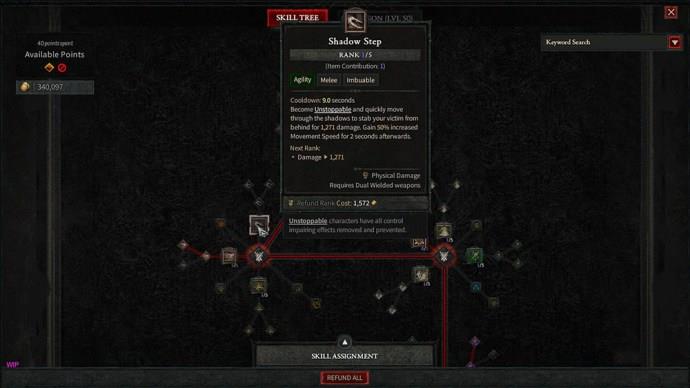
Proses mengatur ulang keterampilan karakter Anda cukup mudah dan mudah. Namun memahami biaya dan mekanismenya dapat membantu Anda mengambil keputusan yang lebih tepat. Di bawah ini tercantum aspek-aspek penting dari penghormatan dalam “Diablo 4”:
- Saat menskalakan 10 level pertama game, Anda akan menikmati spesifikasi gratis awal. Hal ini memungkinkan Anda melakukan modifikasi permainan awal tanpa biaya dan memungkinkan Anda mempelajari dan menjelajahi pengaturan.
- Setelah Anda melewati Level 10, menyetel ulang setiap poin keterampilan akan dikenakan biaya 1 Emas. Harganya akan meningkat secara bertahap seiring Anda melanjutkan permainan dan meningkatkan peringkat Anda. Untuk setiap dua level yang Anda naikkan dalam game, biaya untuk menyetel ulang keterampilan akan meningkat sebesar 1 Emas.
- Biayanya akan jauh lebih tinggi jika Anda ingin merombak keseluruhan build dan mereset semua skill. Misalnya, Anda akan dikenakan biaya sekitar 52.000 Emas untuk menentukan karakter Level 50. Pada Level 100, harganya akan naik hingga 400.000 Emas.
- Poin Paragon diperlukan untuk menyesuaikan bentuk karakter Anda. Biaya pengaturan ulang untuk statistik ini juga bergantung pada level pemain Anda. Dibutuhkan 10 Emas untuk menghormati poin Paragon karakter Level 50. Untuk setiap 10 level yang Anda naiki, biaya untuk menyetel ulang satu poin Paragon meningkat sebesar 10 Emas.
Anda dapat mengatur ulang keterampilan Anda kapan saja selama Anda memiliki jumlah Emas yang diperlukan untuk spesifikasi tersebut. Juga tidak ada batasan berapa kali Anda dapat mengatur ulang keterampilan Anda. “Diablo 4” menawarkan Anda fleksibilitas tak terkendali dalam hal pengoptimalan karakter dan opsi penyesuaian.
Meskipun gim ini memungkinkan Anda untuk menghormati bagian pohon keterampilan apa pun, ada batasannya. Jika Anda ingin menyetel ulang keterampilan yang terkait dengan keterampilan lain yang tidak terkunci dalam cabang yang sama, Anda harus menyetel ulang seluruh komponen.
Alasan Skill Reset di Diablo 4
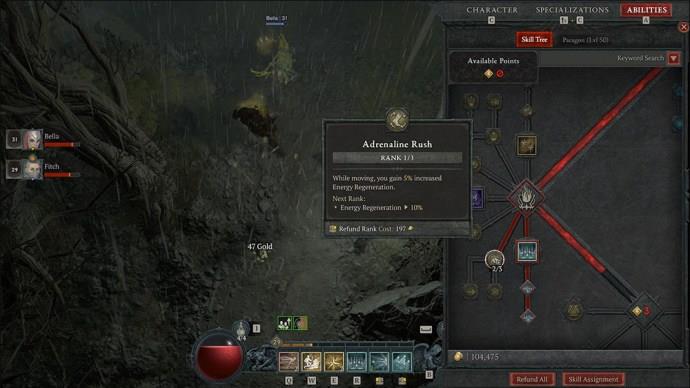
Menghormati memperkenalkan banyak kemungkinan dalam permainan dan memberi pemain manfaat yang tak ternilai. Jika Anda melakukannya dengan benar di tahap awal permainan, ini akan membantu Anda menghemat Emas berharga yang berguna saat menjelajahi dunia terbuka Sanctuary yang berbahaya. Alasannya adalah akan sangat mahal untuk menyetel ulang keterampilan pada level yang lebih tinggi, jadi lebih baik Anda melakukan eksperimen apa pun di awal.
Berikut adalah alasan mengapa pemain memilih untuk mereset poin keterampilan karakter mereka di “Diablo 4”:
Eksperimen Desain
Dengan banyaknya opsi pengembangan karakter di “Diablo 4,” pemain mungkin merasa kesulitan untuk menentukan desain yang selaras dengan permainan yang ingin mereka kejar. Menghormati memberi Anda kesempatan untuk menjelajahi berbagai versi hingga Anda dapat menemukan yang sesuai dengan preferensi permainan Anda.
Alokasi Poin Salah
Kesalahan pasti terjadi selama bermain game. Pemain mungkin salah mengalokasikan poin keterampilan ke fungsi yang salah, sehingga berpotensi mengganggu kestabilan keseluruhan karakter. Ketentuan reset keterampilan di “Diablo 4” berguna dalam situasi seperti itu. Anda dapat dengan cepat memperbaiki semua kesalahan yang dibuat dan mengalokasikan kembali poin keterampilan lagi.
Hambatan yang Menantang
Saat Anda melanjutkan permainan, tantangannya semakin rumit, dan permainan menjadi semakin kompleks. Bentuk karakter Anda saat ini mungkin gagal menjawab tantangan, dan Anda mungkin perlu mengubah atribut Anda. Menyetel ulang keterampilan Anda adalah pilihan cerdas. Melalui respek, Anda dapat meningkatkan kemahiran karakter Anda dalam menangani ekspedisi bermasalah di “Diablo 4” sehingga Anda dapat terus melaju dalam permainan.
Tetap Selaras Dengan Meta
Agar tetap kompetitif dan memberikan pengaruh dengan pemain “Diablo 4” lainnya, ada baiknya Anda mengikuti meta yang terus berkembang. Menghormati memungkinkan Anda untuk terus-menerus mengubah keterampilan karakter Anda agar selaras dengan tren dan strategi permainan baru. Hal ini memastikan karakter Anda tetap kuat dan menghadirkan kekuatan yang tangguh melawan pesaing dan tantangan yang akan datang.
FAQ
Seberapa sulitkah mereset skill di Diablo 4?
Menghormati “Diablo 4” sangatlah mudah. Anda dapat dengan cepat menyelesaikan prosesnya melalui menu keterampilan.
Berapa banyak Emas yang Anda perlukan untuk mereset keterampilan di Diablo 4?
Penyetelan ulang gratis selama tahap awal permainan. Namun, ketika Anda melewati Level 10, harganya naik. Sayangnya, tidak ada biaya tetap untuk reset skill. Jumlah Emas yang dibutuhkan meningkat seiring kemajuan Anda dalam permainan.
Berapa kali Anda bisa menghormati di Diablo 4?
Anda dapat mengatur ulang keterampilan Anda sebanyak yang diperlukan selama Anda memiliki cukup Emas untuk menutupi biayanya.
Bisakah Anda mengatur ulang Paragon Points Anda di Diablo 4?
Ya. Namun, tidak semudah mengatur ulang skill karaktermu.
Investasikan Poin Keterampilan Anda dengan Bijaksana
Jika Anda sudah cukup lama memainkan seri “Diablo”, Anda pasti tahu bahwa keterampilan memainkan peran penting dalam perkembangan permainan. Hal ini menjadikan pembelajaran bagaimana menghormati keterampilan penting yang harus dipelajari setiap pemain.
“Diablo 4” pada dasarnya adalah tentang menyempurnakan pembentukan karakter Anda; melakukannya dengan benar tidak akan mudah. Ingat, semakin tinggi level Anda, semakin besar biaya untuk mengatur ulang keterampilan Anda. Cobalah untuk menyiapkan pembangunan karakter yang berkualitas di tahap awal permainan untuk mendapatkan semua manfaat dari memiliki pembangunan yang kokoh dan menghindari biaya akhir permainan yang tinggi. Gunakan Emas Anda dengan hemat jika memungkinkan karena menghormati pada level yang lebih tinggi memerlukan jumlah yang selangit.
Berapa jumlah Emas tertinggi yang pernah Anda habiskan untuk reset keterampilan sejauh ini? Saran apa yang Anda berikan kepada pemain lain untuk meminimalkan rasa hormat? Beri tahu kami di bagian komentar di bawah.